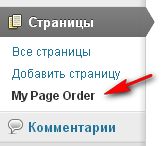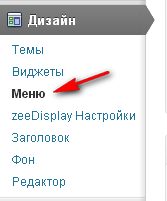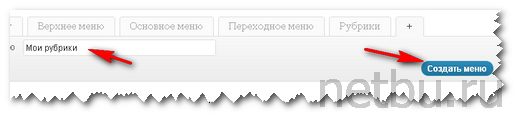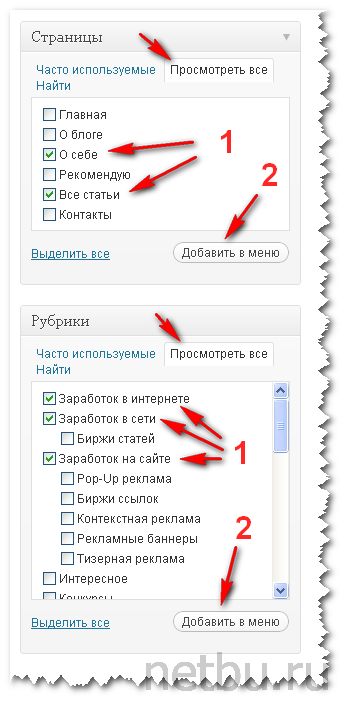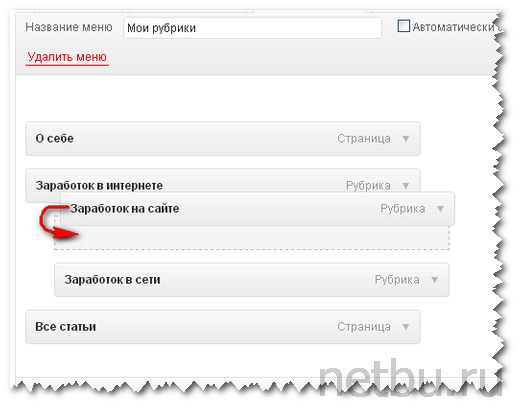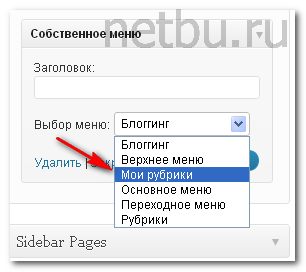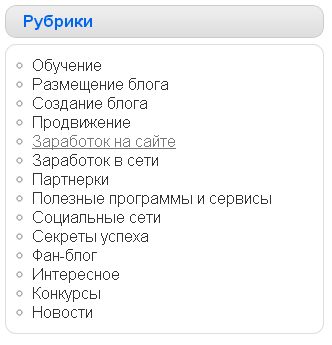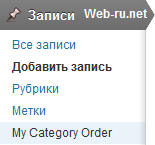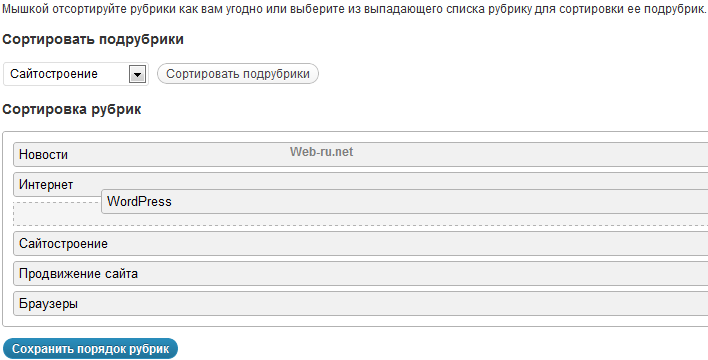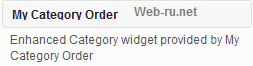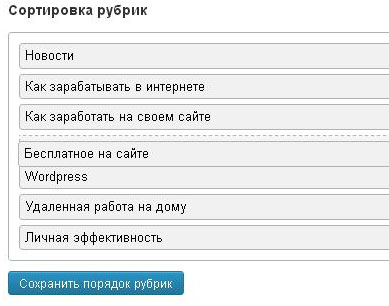Просмотров 1.5к. Опубликовано 14.09.2021 Обновлено 09.10.2022
Отличительной особенностью блога является большое количество статей (записей). Чтобы читатели могли лучше ориентироваться на сайте, их сортируют по определённым рубрикам (categories).
Некоторые вебмастера выводят список категорий в боковой панели — сайдбаре. По умолчанию ссылки выстраиваются по алфавиту, однако часто это выглядит нелогично. Как же изменить порядок рубрик на сайте WordPress. Предлагаю 2 способа решения проблемы.
Содержание
- Виджет Рубрики
- Таксономии в WordPress
- Simple Taxonomy Ordering
- Установка
- Настройка
- Сортировка категорий
- Виджет Меню навигации
- Сравнение результатов
Виджет Рубрики
В WordPress есть специальный виджет, который автоматически формирует ссылки.
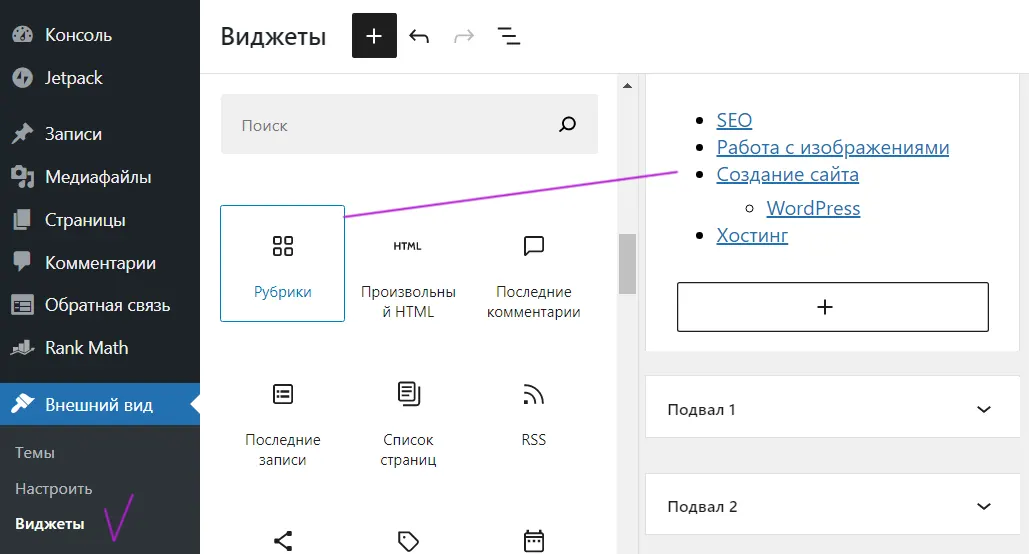
Однако я бы хотела категории «Хостинг» и «Создание сайта» разместить в начале списка, а не в конце. Заходим в настройки (нажмите мышкой на область виджета и перейдите в закладку Блок).
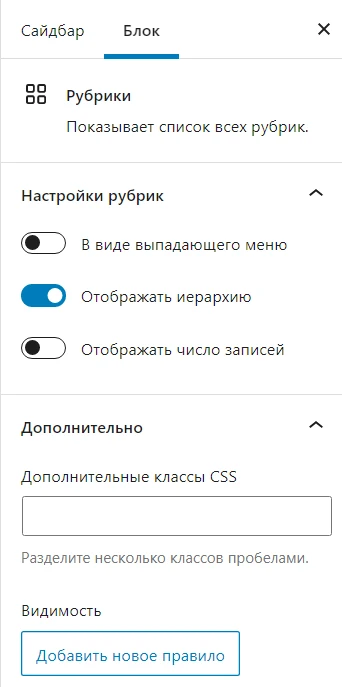
Как видите, сортировка категорий не предусмотрена.
Я начала искать возможные варианты решения данной задачи. В первую очередь хотелось это сделать без помощи плагина, однако для меня это оказалось не так просто, вплоть до того, что вставив найденный в интернете код, мой сайт исчез.
Тогда я решила найти простенький плагин, не требующий времени на изучение и решающий одну единственную задачу: изменить порядок рубрик.
Таксономии в WordPress
Прежде, чем мы перейдём к установке, я хочу сказать несколько слов о таксономиях. Возможно не все знают, что это такое.
«Таксономия» в переводе с древнегреческого означает «закон о порядке».
Создавая проект, стоит тщательно продумать его структуру. Сортировать записи по определённым тематикам в WordPress можно благодаря категориям и меткам.
Рубрики могут содержать подрубрики, последние также можно разбить на подрубрики и т.д. Но не рекомендуется строить сложную иерархию на сайте, всё должно быть максимально понятно как пользователям, так и поисковым системам.
Лучше ограничиться только одной вложенностью: родительская рубрика с дочерней.
Метки не имеют иерархию. Пользоваться ими или нет — каждый решает сам.
Дополнительная сортировка статей по меткам создаёт лишние дубли записей.
Рубрики и метки — это стандартные таксономии WordPress, иногда есть смысл добавить свои собственные. С теорией разобрались, перейдём к практике.
Simple Taxonomy Ordering
Я нашла целый ряд плагинов по сортировке рубрик, почитала их описания и решила начать с Simple Taxonomy Ordering. Конечно, 20 тысяч активных установок это немного, но уж очень заманчивое название.
Забегая наперёд скажу, что он мне очень понравился и я не стала тратить время на поиск альтернативного варианта. Это именно то, что я хотела.
Установка
Процесс стандартный: перейдите по ссылке Плагины / Добавить новый и в строке поиска введите название. Затем нажмите кнопку «Установить».

После завершения загрузки активируйте его.
Настройка
Simple Taxonomy Ordering позволяет изменить порядок категорий, меток и тем. Чтобы выбрать нужный вариант, зайдите в настройки. Как видите, там появился раздел «Сортировка таксономий».
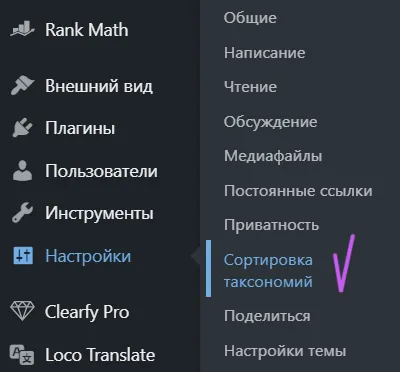
Можно перейти в настройки и с раздела установленных плагинов.
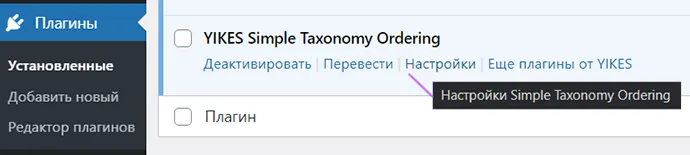
В открывшемся окне поставьте курсор в поле ввода текста и вам откроется панелька, выберите «Рубрики».
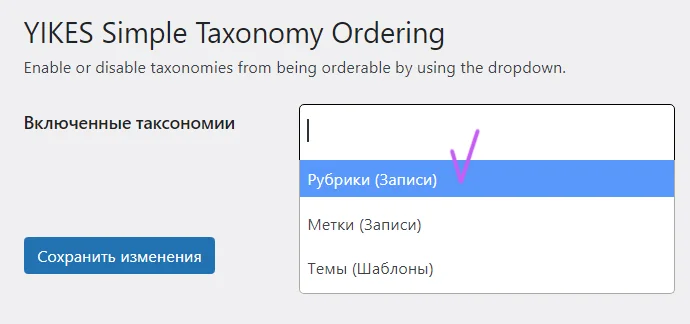
Сохраните изменения.
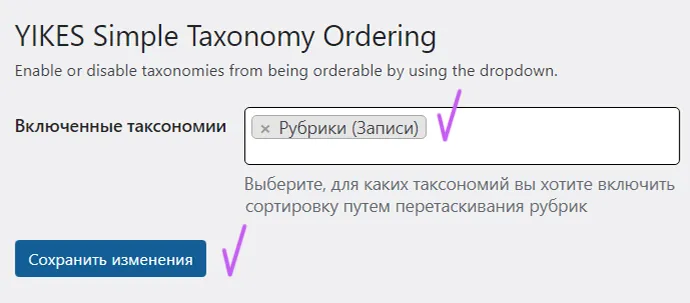
Сортировка категорий
Теперь зайдите в раздел Записи / Рубрики и простым перетаскиванием мышкой (способ drag & drop) расположите их в нужном порядке.
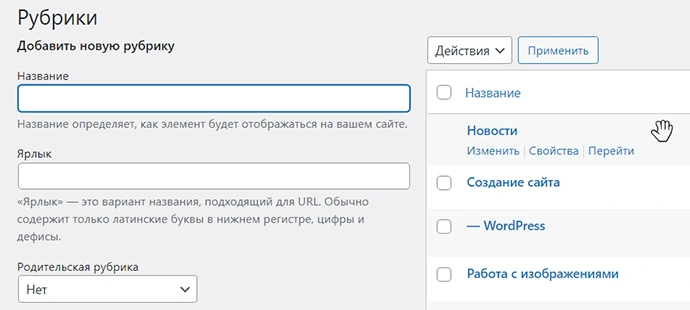
Аналогично можно настроить порядок меток и любые другие таксономии, которые вы создали сами. Теперь если вы добавите виджет Рубрики в сайдбар, то ссылки будут отображаться в установленном порядке.
Виджет Меню навигации
Как я писала выше, моя цель найти решение не используя дополнительные модули. Настроить навигацию на сайте можно совершенно другим способом — с помощью произвольного меню. Тогда никакие плагины не понадобятся.
Для новичков этот вариант не так очевиден, поскольку есть специальный виджет Рубрики и он сбивает с правильного пути. Все начинают искать (и я не исключение) коды и плагины для сортировки таксономий.
Если вы дочитали до этого раздела, то удивитесь, как всё оказывается просто… Сам движок имеет очень гибкую и настраиваемую навигацию — меню. В админ панели WordPress выберите закладку Внешний вид / Меню. Вы можете использовать готовое или создать новое.

Большое преимущество этого метода в том, что вы не только меняете порядок, но и полностью контролируете его состав. Настройте меню по своему усмотрению и сохраните.
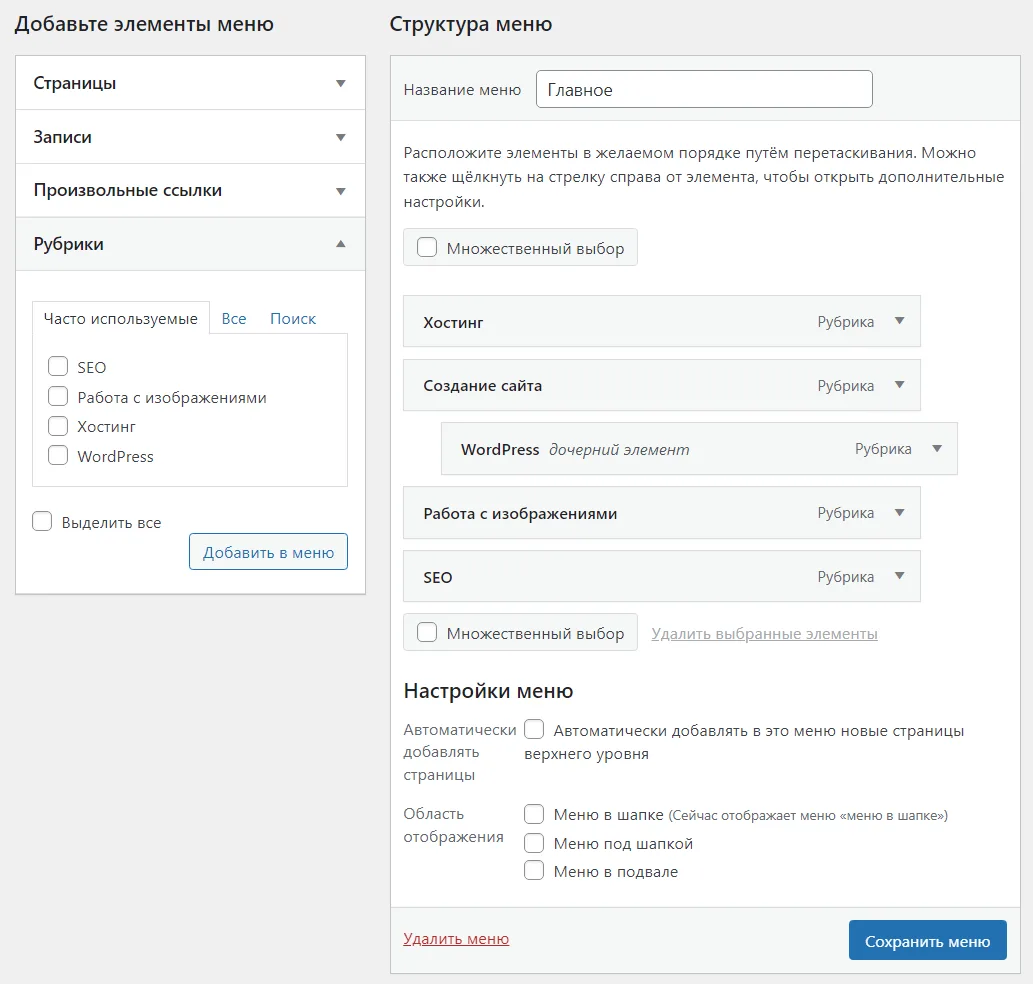
Теперь переходим в раздел виджетов, находим «Меню навигации».
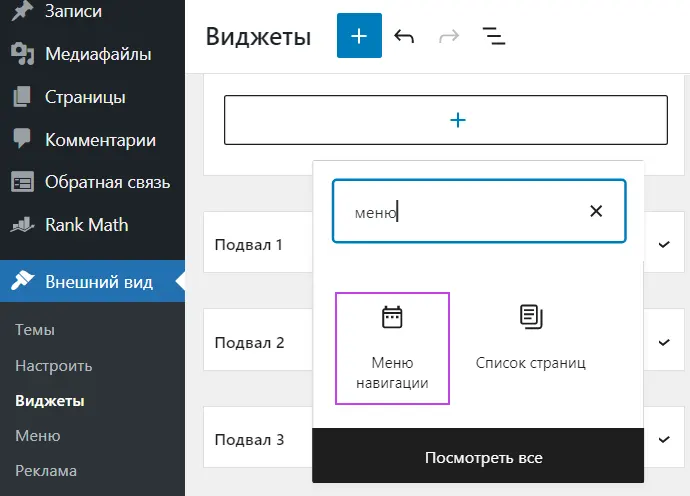
Выберите нужное из списка и укажите заголовок.
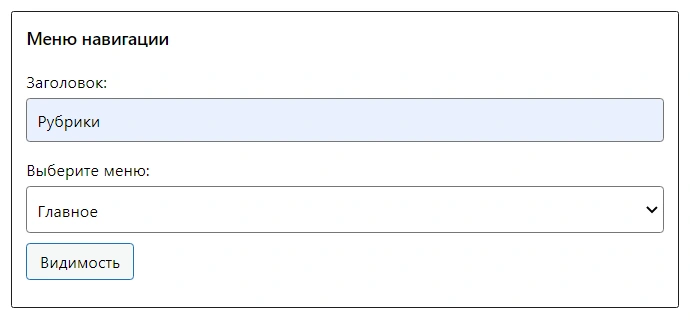
Сравнение результатов
Для эксперимента я создала упорядоченный список категорий с помощью двух виджетов и сделала скриншот, чтобы сравнить результат. Визуально есть небольшая разница, но это уже дело вкуса. Дизайн зависит от выбранной темы.
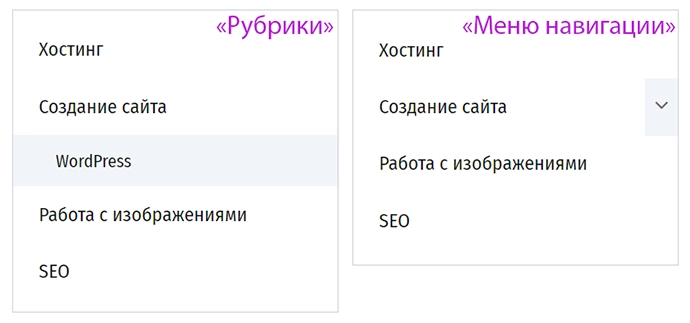
Итак, сегодня мы познакомились с двумя способами сортировки категорий: с использованием дополнительного плагина и нет. Надеюсь, вы уже навели порядок.
В моём блоге я не использую данные виджеты. Настроила главное меню под шапкой, чтобы оно фиксировалось при скроллинге. В мобильной версии сайдбар вовсе отключила.
Дайте, пожалуйста, обратную связь. Удобна ли навигация на моём блоге? Могу ли я что-то улучшить для вас?
Приветствую вас, дорогой и бесценный читатель! Сегодня хочу представить вам популярный супер плагин сортировка записей WordPress — Post Types Order (более 3,2 миллионов загрузок). С его помощью вы сможете отображать свои посты в нужном вам порядке. То есть, вы можете изменить порядок своих записей WordPress прямо в админке сайта. Для чего это нужно? Ну например, чтобы показать наиболее архиважные записи в начале домашней страницы. Ну или по другой причине. Не важно. Добавил в обзор ещё хороший модуль — Real Custom Post Order for WordPress.
NEW: И ещё, если вам нужна сортировка категорий /рубрик и таксономии (иерархии) элементов в WordPress, то вам подойдёт другой плагин — Category Order — Taxonomy Terms Order и Custom Taxonomy Order. Они позволяют вручную сортировать категории / рубрики и произвольно располагать иерархические элементы. Об этом, читайте ниже.
Немного, дамы и господа, поясню о чём идёт речь. Как вы знаете, по умолчанию посты в WordPress отображаются в хронологическом порядке по дате их публикации начиная с самого нового. Можно конечно изменять даты публикаций постов, для того, чтобы вывести записи на странице в том порядке, который вам нужен.
Изменить дату публикации сообщения используя встроенную функциональность WordPress. Просто отредактируйте запись, которое вы хотите изменить, и на экране редактирования нажмите на дату публикации под панелью Документ:
Для пары постов годится, но, для большого количества страниц это — долго, нудно и не удобно. Редактировать каждую публикацию, изменять дату — да боже упаси.
Ребят, есть быстрый и простой способ изменять расположение ваших сообщений. Та дам, длинная пауза — перетаскивание (Drag and Drop) объектов компьютерной мышкой (опция перетаскивания).
С модулем Post Types Order или Real Custom Post Order for WordPress вы сможете разместить свои сообщения/записи, как вам захочется, в произвольном порядке. Например, запись годовой давности можно расположить на главной странице сайта, в первых рядах, а самый новый пост на задворках блога/сайта и так далее. Вообщем, вы меня поняли, надеюсь.
Post Types Order — сортировка типичных записей в WordPress
Изменение порядка записей и медиафайлов WordPress с помощью бесплатного плагина Post Type Order Order. Более 4 миллионов установок.
Плагин сортировка записей и вручную созданные объекты (доступные типы записей). Использует интерфейс Drag and Drop сортировки
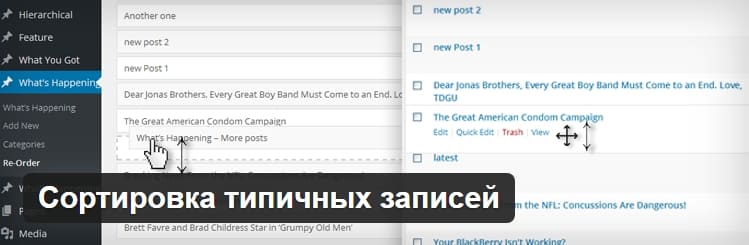
Мощный плагин, Order Post и Post Types Objects, использующий функцию перетаскивания в JavaScript. Порядок может быть настроен на странице списка архивов по типу постов WordPress по умолчанию — Все записи. Или в отдельном интерфейсе Изменить порядок (Re-Order), который отображает все объекты.
Это позволяет изменить порядок записей для любых определенных вами типов сообщений, включая посты по умолчанию. Также вы можете отображать сообщения в интерфейсе администратора, отсортированные по вашему новому виду.
Установка и настройка плагина
Плагин был сделан с учетом того, что каждый может использовать сортировку, независимо от опыта работы с WordPress. Работать с данным модулем — инструментом очень просто. Установите его через установщик плагинов. Плагины — Добавить новый и ввести в запрос название модуля Post Types Order. На странице с результатами поиска он будет первый. Нажмите Установить:
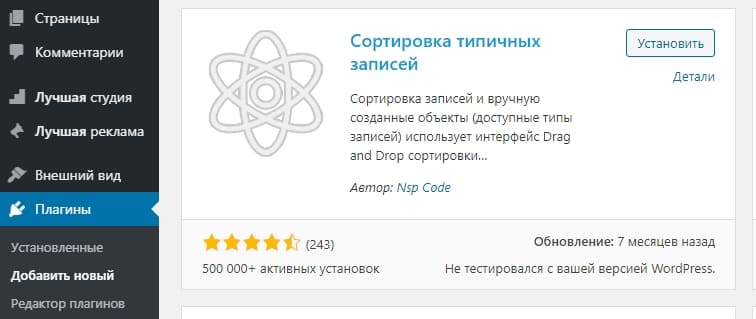
После активации плагина появится уведомление: Сортировка типичных записей должна быть настроена. Пожалуйста, перейдите на страницу настроек и измените конфигурацию, а затем и сохраните настройки.
Перейдите на страницу основных настроек: Настройки — нажмите на появившейся пункт Post Types Order. Плагин переведён на русский язык, так что проблем у вас не будет. В принципе, всё можно оставить по умолчанию. Вам нужно это проверить и сохранить новые параметры:
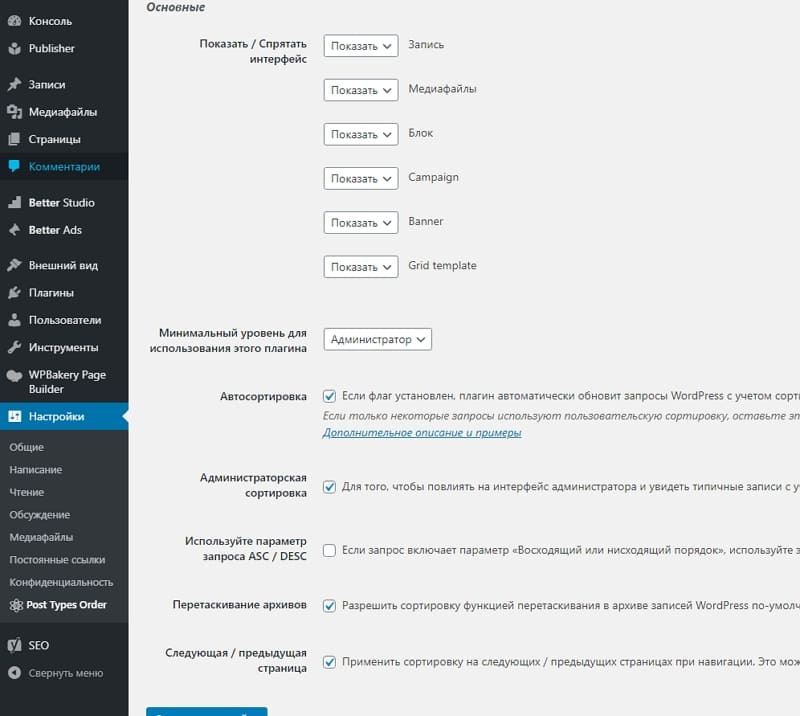
Затем, не забудьте нажать синею кнопку «Сохранить настройки». Далее, для изменения порядка отображения статей на вашем сайте в админке, раздел: Записи, появится новый пункт «Изменить порядок». Вот и нажимаем.
Отображение сообщений в нужном вам порядке
Откроется специальная страница с хронологическим порядком ваших статей, они расположены друг за другом, где вы можете очень легко путём перетаскивания (Drag and Drop) мышкой отсортировать свои публикации/сообщения в нужном вам порядке, то есть, произвольно, как вам душе угодно. Просто перетащите мышью заголовки постов, чтобы изменить их порядок. Курсор мой на снимке не отображается:
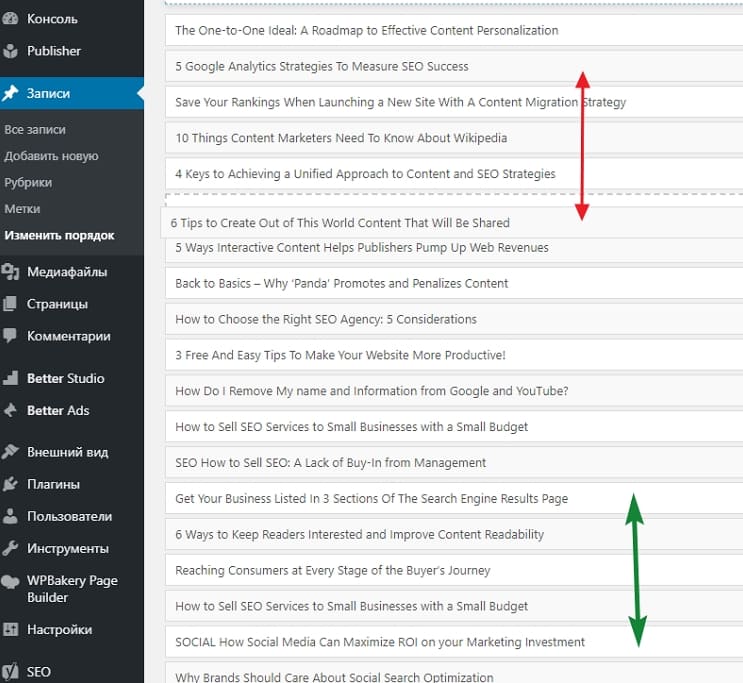
Нажимаете на нужный пост курсором мышки и удерживая её, перетаскиваете сообщения в нужное вам место. Вот, как то так. Здесь, курсор виден:
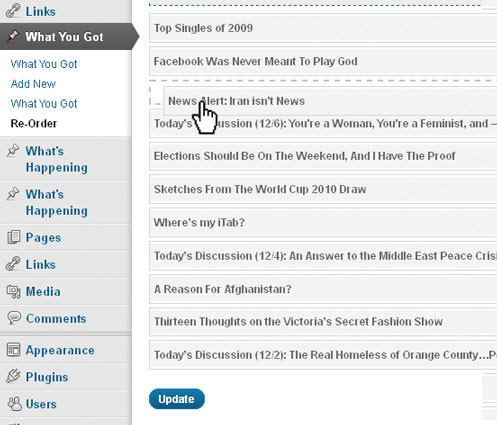
После того, как вы отсортировали расположения постов в нужном порядке не забудьте нажать кнопку «Обновить». Обратите внимание, что изменять порядок сообщений можно также в разделе — Все записи. Момент перетаскивания:
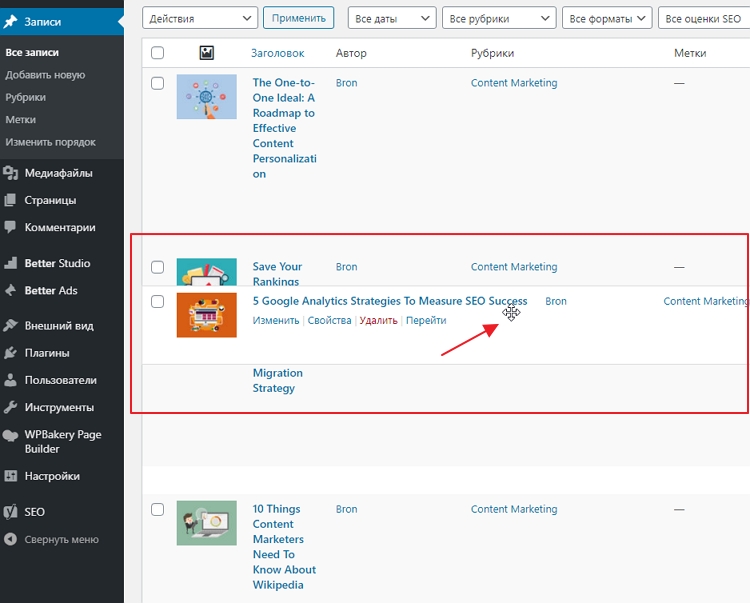
Можете перейти на сайт и вы увидите, что перетаскивание и сортировка сообщений сразу меняет внешний вид главной страницы сайта. А в меню Медиафайлы — Изменить порядок. Если надо, сортируете ваши изображения/картинки/фотографии:
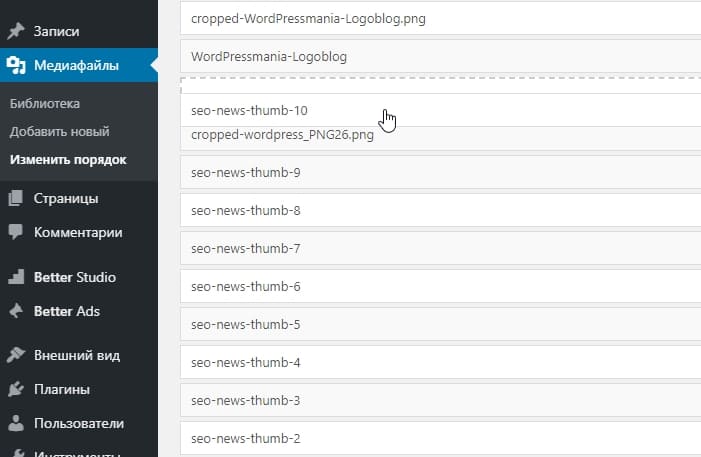
Вы можете в значительной степени изменить порядок сообщений любого типа с помощью плагина. Это быстро и просто. Как видите, перетаскивание и сортировка сообщений сразу меняют внешний вид.
Если по какой-то причине ваш вид не обновляется, то вы либо делаете что-то неправильно, либо код вашей темы не использует стандартный запрос для правил WordPress Codex.
Друзья, добавлю ещё отличный плагинчик для сортировки сообщений, страниц продуктов WooCommerce. Может именно он вам и нужен.
Real Custom Post Order for WordPress
Пользовательский порядок публикации сообщений, страниц, продуктов WooCommerce и пользовательских типов сообщений с помощью перетаскивания.

Многие сайты WordPress со временем растут, а вместе с ним и количество сообщений, страниц, продуктов WooCommerce и т. д. Может быть сложно найти правильный контент, связанный друг с другом, если вы используете порядок по дате публикации по умолчанию из WordPress. Пользовательский порядок публикаций — может помочь вам организовать ваш контент более интуитивно понятным способом.
Создайте собственный порядок содержимого, перетаскивая его для следующих типов содержимого:
- Сообщения / посты;
- Страницы;
- Продукты WooCommerce;
- Все остальные пользовательские типы сообщений.
Простая и интуитивно понятная сортировка вашего контента! Установите и активируйте плагин. Перейдите к определенному типу содержимого, например к страницам и отсортируйте его в произвольном порядке, перетаскивая строки:

Real Custom Post Order полностью совместимым с другими плагинами. Например:
- Real Media Library;
- WooCommerce;
- Yoast SEO;
- wpSEO.
Теперь, дамы и господа, переходим к сортировке рубрик/категорий в WordPress.
Сортировка категорий/рубрик на сайте WordPress
Метод тот же, перетаскивание мышкой рубрик и иерархий (под-категорий). Каждый пользователь WordPress сможет произвести сортировку категорий, независимо от опыта. Когда создаются рубрики для сайта или блога, то нет возможности расположить их в нужном нам порядке. Например, по алфавиту или разместить важные/главные категории в первых рядах. Да, мало ли, за чем. Нужно отсортировать и всё. Для начала можете удалить категорию Без рубрики.
И как обычно, в таких случаях, призовём на помощь — плагин. Модуль с названием — Category Order — Taxonomy Terms Order. Что в переводе значит: Сортировка категорий и элементов таксономии (иерархии).
Плагин Category Order — Taxonomy Terms Order
Сортировка категорий / рубрик, всех пользовательских элементов таксономии (иерархии), дочерних элементов реализована с использованием возможности перетаскивания JavaScript.
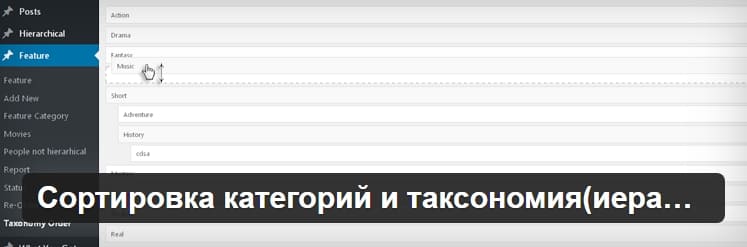
Если пользователем создано несколько рубрик, меню позволит выбрать ту, которую нужно отсортировать. Если определены дочерние категории (элементы), их можно перетаскивать также с использованием одного и того же интерфейса. Установите и активируйте плагин стандартным методом. Также вы можете настроить интерфейс элементов администратора на ваше усмотрение. Настройка — новый пункт — Сортировка списка элементов. Русский язык поддерживается.
А в разделе Записи, появится новый пункт «Заказная сортировка», кликаете и перетаскиваете рубрики вверх или вниз. Если есть дочерние категории (элементы), их можно перетаскивать таким же способом:
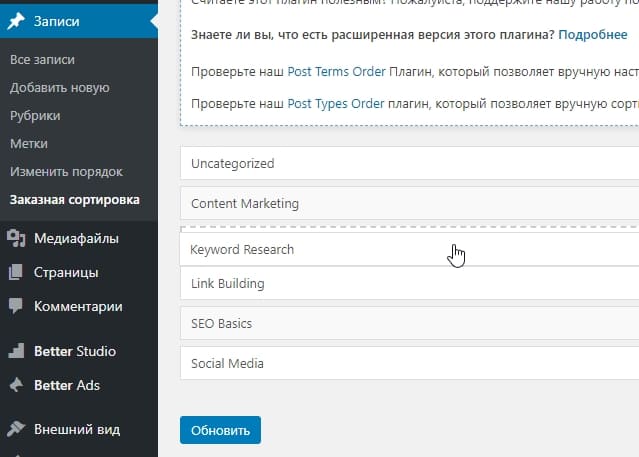
Интерфейс множественных иерархий:

Коллеги, есть ещё один бесплатный плагин для сортировки рубрик / категорий. Переведён на русский язык.
Custom Taxonomy Order — Пользовательский порядок таксономии
Модуль позволяет вам отсортировать категории и термины таксономий, с помощью простого интерфейса путем перетаскивания.

Custom Taxonomy Order — это плагин для WordPress, который позволяет упорядочивать термины таксономии.
Он поддерживает следующие функции:
- Заказывайте (настраиваемые) термины с помощью простого интерфейса перетаскивания;
- Никакого специального кодирования не требуется. Он использует стандартные фильтры WordPress;
- Он использует доступные скрипты и стили WordPress;
- Плагин легкий, без ненужных скриптов для загрузки в админку;
- Он изящно соответствует внешнему виду интерфейса WordPress;
- Он использует собственное меню в бэкэнде;
- Пользовательские функции для упорядочивания самих таксономий.
Упорядочение категорий, тегов и терминов с помощью простого интерфейса перетаскивания. Чего изволите сортировать? Выбор Таксономии для сортировки:

Например, нажимаем Рубрики:

Сортировка рубрик / категории, перетаскивая их в желаемом порядке. Или выставите их в алфавитном порядке. Раздел Настройка — Как сортировать эти рубрики? Хороший и удобный plugin для WordPress.
Вот вроде и всё, дорогие мои друзья и товарищи.
В заключение
Как видите упорядочить записи, страницы и рубрики, теги, даже изображения в WordPress можно без особого труда. Надеюсь, мой пост был для вас полезен.
Если у вас есть что добавить или спросить, оставьте пожалуйста свой комментарий.
Желаю вам всего хорошего и до новых встреч на страницах моего любимого и полезного блога. Удачи всем! Пока, пока.
Совсем недавно столкнулся с такой проблемой: на моем сайте рубрики располагаются в хаотичном порядке, так сказать вперемешку, что не есть хорошо, и я решил разобраться, как изменить порядок рубрик в WordPress и расположить их в нужной мне последовательности.
К сожалению, в самой системе управления контентом WordPress функция изменения порядка рубрик не предусмотрена.
Именно по этой причине приходится прибегать к дополнительным изощрениям.
Согласитесь, что не вполне логичным выглядит следующий порядок рубрик сайта:
Именно в такой последовательности были представлены рубрики моего сайта до сегодняшнего дня.
Да, здесь явно нужно вносить коррективы. А как же это сделать? Об этом я расскажу ниже.
Как изменить порядок рубрик в WordPress?
Обо всем по порядку, для реализации задуманного воспользуемся плагином My Category Order.
Именно с его помощью мы поменяем местами рубрики сайта. Итак, первым делом находим данный плагин и устанавливаем его:
Далее активируем его и переходим по ссылке My Category Order, которая появилась после активации плагина в разделе Записи админ-панели:
В результате на экране появится подобная картина, на которой изображен порядок рубрик вашего сайта:
С помощью довольно нехитрого интерфейса простым перетаскиванием мышкой:
Меняем порядок рубрик на желаемый:
Но это далеко не все, этим самым мы лишь дали понять плагину какой порядок рубрик нам нужно получить в итоге.
Далее нужно перейти в меню Виджеты раздела настроек Внешний вид в админ-панели, где уже стал доступен одноименный с плагином виджет:
Данный виджет нужно перетащить в нужное место в сайдбаре вашего сайта, при этом оттуда следует убрать виджет Рубрики.
После этого идем в настройки данного виджета:
Из настроек нам наиболее интересны следующие:
- Заголовок — заголовок меню с рубриками.
- Исключить (ID через запятую) — перечисленные здесь ID категорий не будут отображаться в списке рубрик.
- Включить (ID через запятую) — будут отображаться только категории, ID которых перечислены через запятую в данном поле.
- Child Of — отображать подрубрики категорий, ID которых перечислены через запятую в данном поле.
- Number to Display — максимальное количество отображаемых категорий.
- Show As Dropdown — отображать меню категорий в виде выпадающего списка.
- Show Last Updated — отображать последние измененные категории.
- Show Count — отображать рядом с категорией количество записей в ней.
- Hide Empty — не показывать рубрики без записей.
- Use Desc as Title — использовать описание категории в качестве подсказки при наведении курсора мыши на ссылку категории в меню рубрик.
- Show Hierarchical — отображать иерархию.
Остальные настройки наименее значимы и их трогать не будем. Сохраняем изменения.
В результате раздел Рубрики в сайдбаре моего сайта на сегодняшний день выглядит следующим образом:
Данная последовательность рубрик мне кажется намного более приемлемой и логичной относительно исходного варианта, не так ли?
Таким нехитрым способом, воспользовавшись возможностями плагина My Category Order, мы изменили порядок рубрик в WordPress.
В данной статье я хочу рассказать читателям моего блога о том, как можно изменить порядок рубрик (категорий) в WordPress без использования вспомогательных плагинов.
Названия рубрик в WordPress, по-умолчанию, отображаются в алфавитном порядке. И если, вдруг, вам захочется изменить порядок следования рубрик, то, к своему удивлению, вы обнаружите, что WordPress не предоставляет такой возможности.
Для решения этого вопроса сообщество разработчиков создало несколько плагинов. Названий этих модулей не привожу, поскольку не устанавливал и не изучал их.
Зачем для такого элементарного вопроса использовать плагин? Ваш блог итак будет заряжен плагинами по полной. А работать с названиями рубрик и их порядком вам часто не придется. Заведете вначале создания блога несколько рубрик, разместите их в желаемом порядке. Позже, возможно, добавите еще несколько категорий. Еще, может быть, переименуете одну или несколько рубрик. Захотите изменить порядок. Вот и все, что придется делать с ними.
Так что, я решил разобраться как можно изменить порядок рубрик без плагина. Разобрался, реализовал у себя на блоге и теперь предлагаю это решение моим читателям.
Приступим.
1. В таблицу wp_terms добавляем поле sort int(2)
В базе данных вашего сайта есть таблица wp_terms. В этой таблице как раз и хранится информация о рубриках (категориях) WordPress. В эту таблицу нам нужно добавить поле sort, в котором будет храниться порядковый номер рубрики при отображении.
Для работы с базой данных нам понадобится программа phpMyAdmin. Помните, что phpMyAdmin был установлен вместе с набором разработчика Denwer и расположен по адресу http://localhost/tools/phpmyadmin/. Если же ваш сайт уже вылит на хостинг, то там тоже должен быть установлен phpMyAdmin и зайти в эту программу вы можете через панель управления хостинга.
Итак, заходим в phpMyAdmin, кликаем слева по таблице wp_terms; вверху переходим на закладку “Структура”; внизу кликаем по кнопке “ОК” (там где “Добавить 1 поле”)
Далее указываем имя нового столбца, я назвал его sort и длину значения 2, думаю, вполне достаточно. Сохраняем.
Переходим на закладку “Обзор”. Здесь отредактируйте рубрики через “Изменить”. Для каждой рубрики задайте значение нового поля sort. Можно ввести 1, 2, 3 и т.д. А можно 10, 20, 30, как я сделал, чтоб в случае добавления новой рубрики, можно было расположить её между другими, присвоив промежуточный порядковый номер, типа 15 или 25.
Если с первым шагом справились, то переходим ко второму.
Данный вариант пункта 2 рабочий, но неправильный. Почему читайте здесь. Далее в статье представлена правильная версия.
2. Вносим изменения в файл wp_includestaxonomy.php
Открываем файл wp_includestaxonomy.php в текстовом редакторе. Находим с помощью Ctrl+F в нем функцию get_terms, и в эту функцию нам нужно добавить обработку сортировки для нового поля sort (ниже в коде отмечен добавленный код: строки 11, 12).
|
1 2 3 4 5 6 7 8 9 10 11 12 13 14 15 16 17 18 19 |
$_orderby = strtolower($orderby); if ( ‘count’ == $_orderby ) $orderby = ‘tt.count’; else if ( ‘name’ == $_orderby ) $orderby = ‘t.name’; else if ( ‘slug’ == $_orderby ) $orderby = ‘t.slug’; else if ( ‘term_group’ == $_orderby ) $orderby = ‘t.term_group’; else if ( ‘sort’ == $_orderby ) $orderby = ‘t.sort’; else if ( ‘none’ == $_orderby ) $orderby = ”; elseif ( empty($_orderby) || ‘id’ == $_orderby ) $orderby = ‘t.term_id’; else $orderby = ‘t.name’; |
Сохраняем изменения в файле.
Правильный вариант пункта 2.
2. Вносим изменения в файл functions.php
В файл functions.php вашей темы WordPress добавьте код:
|
function my_category_order($orderby, $args) { if($args[‘orderby’] == ‘sort’) return ‘t.sort’; else return $orderby; } add_filter(‘get_terms_orderby’, ‘my_category_order’, 10, 2); |
Сохраните изменения в файле.
3. Вносим изменения при вызове wp_list_categories
Теперь осталось найти код, где происходит вызов функции wp_list_categories, с помощью которой и отображаются рубрики. И внести туда последние изменения. В зависимости, от вашего шаблона, категории могут отображаться в хедере или сайдбаре. Т.е. искать нужно в header.php или sidebar.php. Можно в Total Commander через Alt+F7 поискать во всех файлах вашей темы wp-contentthemesваш_шаблон.
Так вот в параметрах вызова функции wp_list_categories нужно orderby=name заменить на orderby=sort.
Было:
|
<?php wp_list_categories(‘depth=3&exclude=1&hide_empty=0&orderby=name&show_count=0&use_desc_for_title=1&title_li=’); ?> |
Стало:
|
<?php wp_list_categories(‘depth=3&exclude=1&hide_empty=0&orderby=sort&show_count=0&use_desc_for_title=1&title_li=’); ?> |
Сохраняйте изменения и проверяйте. Теперь рубрики должны отображаться в заданном вами порядке. Никакие обновления и плагины не должны повлиять на сделанные нами изменения. Разве что, какой-то плагин захочет сделать удаление из таблицы wp_terms, причем именно удалить поле sort. Думаю, это маловероятно.
Хотя, нет – если при обновлении WordPress файл wp_includestaxonomy.php будет полностью перезаписываться, тогда наша сортировка перестанет работать. Тогда нужно будет повторно выполнить пункт 2 данной статьи. Полагаю – это не проблема. Некоторые плагины тоже могут перестать работать после обновления WordPress.
Теперь мы, наконец-то, узнали как в WordPress изменить порядок рубрик без плагина. Если возникли вопросы – не стесняйтесь
До новых встреч!
P.S. 09-02-2014 внес изменения в статью. Добавлен правильный вариант пункта 2, в котором не затрагиваются файлы ядра. Теперь данная реализация сортировки рубрик без плагина не боится обновлений WordPress!
Сортировка рубрик в WordPress не предусмотрена встроенными в CMS функциями. Поэтому, чтобы решить эту задачу, можно использовать специальные плагины.
Рубрики в WordPress по умолчанию сортируют по идентификатору – ID. Это уникальный номер, который присваивается каждой рубрики. Однако в некоторых случаях может потребоваться произвести иную сортировку. И если с сортировкой по алфавиту, количеству записей, ещё как-то можно справиться без плагинов, то для произвольного порядка, потребуется специальное дополнение. И о нём мы и расскажем в этой статье.
Сортировка рубрик в WordPress с плагином Category Order and Taxonomy Terms Order
Сортировка рубрик в WordPress в произвольном порядке осуществляется с помощью плагина с длинным названием Category Order and Taxonomy Terms Order. Он является следующим шагом после плагина My Category Order, который был сложен в работе и не годился для новичков, так как требовал внесения изменения в файлы установленной темы.
Как понятно по названию, плагин позволят производить сортировку не только рубрик, но и других единиц таксономии, например, меток, а также и каких-либо иных, произвольных, созданными на сайте пользователем или плагинами, например, рубрики магазина WooCommerce.
Плагин отличается простой в работе, и пригоден для новичков. Не использует много ресурсов на хостинге и не нагружает сайт.
Итак, чтобы сортировка рубрик в WordPress начала работать, установите этот плагин на свой сайт активируйте его. Дополнение будет работать даже без предварительной настройки. Чтобы начать изменять порядок рубрик или других таксономий, перейдите в пункт «Записи», подпункт «Taxonomy Order». Здесь, чтобы поставить рубрики в нужном порядке, просто перетащите их мышкой. Интерфейс поддерживает и уровни рубрик. Поэтому перетаскивать можно и подрубрики, а также создавать свои уровни. То есть, здесь есть всё, что нужно для настройки любой структуры рубрик.
У плагина есть ещё и ряд настроек. Все их можно оставить по умолчанию, но рассмотреть их значение, всё-же, необходимо. Итак, настройки плагина находятся в пункте «Настройки», подпункте «Taxonomy Terms Order». Вот какие есть опции:
- Minimum Level to use this plugin. Определяет минимальный уровень роли пользователя, которому позволено оперировать с сортировкой рубрик в WordPress. По умолчанию это администратор. Подробнее о ролях пользователей можно узнать здесь.
- Auto Sort. Это автоматическая сортировка, и она должна быть включена. Если её выключить, то придётся вносить изменения в файлы темы. Однако, отключение этой опции позволит устанавливать разный порядок рубрик на разных страницах сайта.
- Admin Sort. Эту опцию тоже лучше включить. Она позволяет показывать заданную вами сортировку не только во фронт-энде сайта, но и в консоли WordPress. Это удобно.

Кстати, рекомендую познакомиться со свежими анонсами по правилам наполнения сайта:
- Пишем статью с изюминкой!
- Работающие стили статей.
- Как заставить себя работать над блогом?
А что даст сортировка? Благодаря порядку структура построения рубрик и страниц приобретает логическую последовательность. Например, на моем проекте по созданию блогов не логично будет размещать рубрики вот так:
- Заработок на сайте;
- Обучение;
- Продвижение;
- Создание блога;
- И так далее.
К тому же у меня виджет с рубриками со временем сильно вырос и стал занимать чуть ли не половину сайдбара. Хотелось сделать что-нибудь более компактное и вывести только главные пункты.
Итак, сразу же хочу сказать, что вывод рубрик WordPress на сайте можно сделать, как с помощью WordPress плагина, так и используя функциональные возможности самого движка. Какой из способов Вы выберете — решать Вам. Для начала давайте отсортируем рубрики и воспользуемся специально предназначенным для этой цели плагином My Category Order, который очень прост в использовании, а затем займемся сортировкой страниц.
My Category Order – плагин WordPress для изменения порядка рубрик (сортировки)
- На первом шаге необходимо скачать My Category Order.
- Далее требуется установить и активировать его. Подробности по добавлению плагинов WP читайте здесь.
- В разделе Записи переходим по ссылке My Category Order:
- Здесь Вы можете увидеть все рубрики своего блога. Простым перетаскиванием мышкой установите нужный их порядок:
- Если имеются подрубрики, то их тоже достаточно просто расставить в правильном порядке:
- Сортируем и жмем на сохранение:
- После сохранения изменений переходим в меню Дизайн/Виджеты и заменяем стандартный виджет WordPress на виджет от My Category Order:
- Нужных настроек в виджете My Category Order немного:
Остановлюсь лишь на пункте Depth. Если здесь поставить следующие цифровые значения, то мы получим:
- -1 – выводит все рубрики и подрубрики без иерархии (в столбик);
- 1 – показывает только верхний уровень.
На этом действия с плагином сортировки закончена, и мы плавно переходим к размещению отсортированных страниц с помощью следующего плагина.
Плагин My Page Order – сортировка страниц в WordPress
- Для начала следует My Page Order скачать.
- Теперь стоит его добавить и активировать.
- Далее через панель админки идем в меню Страницы и жмем на появившийся пункт My Page Order:
- Принцип сортировки такой же, как и в плагине My Category Order, рассмотренный нами выше: перетаскиваем нужное мышкой и сохраняем.
- Добавляем установленный виджет в сайдбар, а старый убираем.
Теперь давайте изменим порядок строк в сайдбаре без помощи плагинов. Для осуществления сортировки воспользуемся возможностями самого движка WP и узнаем, как создать собственное меню, используя виджет меню WordPress.
Сортировка рубрик и страниц ВордПресс без плагинов
- В админке WP переходим через Дизайн/Меню:
- В правом верхнем углу кликнем на кнопку Добавить меню:
- Даём имя нашему меню и сохраняем:
- В окнах Страницы и Рубрики выбираем нужные нам пункт (1) и нажимаем на кнопку Добавить в меню:
- Перетаскиванием мышки размещаем элементы в выбранной последовательности, причем сразу можно сделать многоуровневую иерархию:
- Сохраняем.
- Переходим через панель администрирования в Дизайн/Виджеты, перетягиваем виджет Собственное меню в сайдбар, выбираем из списка нашу созданную менюшку и сохраняем:
- Всё, меню с помощью виджета создано! Именно с помощью этого последнего способа я вывел свои рубрики ВордПресс в сайдбар. Вот так они смотрятся у меня:
Такими нехитрыми способами можно самому легко изменять порядок рубрик и страниц WP. Вот и вся история о том, как происходит сортировка рубрик WordPress! И ещё рекомендую подписаться на обновления и получать свежие статьи по созданию и продвижению сайтов прямо на почту.
С помощью виджета я также настроил вывод выпадающего меню в шапке сайта. Подробнее об этом было рассмотрено в статье Настройка темы WordPress.
Скоро Новый год и пора уже подумать о подарках, только что-то не сильно думается. А что Вы собираетесь дарить к новогодним праздникам? Может подскажите ценную идею :smile:?
А теперь предлагаю посмотреть видео для зарядки мозгов ;):
С уважением, Дмитрий Байдук
Поделиться ссылкой с друзьями
Похожие материалы:
Изменяем порядок рубрик в WordPress сайтах
Рубрики, или категории на сайте — своеобразный классификатор записей, относящихся к одной теме. О категориях применительно к WordPress я уже писал в одной из статей.
Недостаток их в том, что после создания отдельных рубрик, в боковом меню располагаются они в произвольном порядке.
Почему это неудобно? Так нарушается логическая последовательность категорий. Например, если у вас есть кулинарный сайт, то будет нелогично размещать рубрики в таком виде:
- вторые блюда
- напитки
- супы
- и т.п.
К сожалению, сам движок WordPress не позволяет вручную задать порядок рубрик (во всяком случае, на данный момент). Но данная проблема как всегда решается с помощью WP-плагинов.
Как изменить порядок рубрик в WordPress с помощью плагина My Category Order
Первым делом, скачиваем плагин по адресу: http://wordpress.org/extend/plugins/my-category-order/ (жмём на «Download version…»). После чего стандартным образом устанавливаем и активируем его.
После активации, ссылка на настройки данного расширения появится в разделе «Записи»:
Плагин My Category Order
Щёлкаем на неё и попадаем в настройки:
Сортировка рубрик My Category Order
Здесь всё довольно просто. Сортировка реализована по технологии Drag&Drop (передвигайте блоки мышкой). Можно также щёлкнуть «Сортировать подрубрики» и изменять порядок уже для подкатегорий.
Если вы теперь нажмёте «Сохранить порядок рубрик», то на сайте на самом деле ничего не изменится. Чтобы произошли видимые изменения, надо зайти в раздел «Дизайн => Виджеты» и найти там такой виджет:
Виджет My Category Order
После чего надо перетащить его в область виджетов, а стандартный виджет «Рубрики» убрать.
Настроек в виджете My Category Order очень много:
Первые две Order By и Order можно вообще не трогать, т.к. мы изменили порядок рубрик самостоятельно. Также можно включить/исключить некоторые категории из списка, для этого надо перечислить их ID через запятую (почитайте — как узнать ID категории в WordPress).
- Child of — показывать только подрубрики (потомков) рубрики с указанным ID.
- Можно назвать RSS-поток для рубрики (не пробовал, не знаю, зачем нужно).
- Feed image — иконка для RSS-потока (feed’а).
- Number of display — максимальное число выводимых категорий.
- Depth — судя по всему, «глубина» выводимых рубрик (показывать все рубрики; только родительские; все; или заданного уровня). Возможно, опция лишняя.
- Как и какие рубрики показывать. Show As Dropdown — показывать как выпадающий список; Show Last Updated — недавно обновлённые; Show Count — счётчик записей в каждой категории; Hide Empty — скрывать рубрики без записей (пустые); Use Desc as Title — использовать описание рубрики в качестве значения атрибута Title (всплывающая подсказка при наведении мышки на ссылку с рубрикой в сайдбаре); Show Hierarchical — показывать иерархию (вложенность).
Вообще, настроек в WordPress-плагине My Category Order довольно много. У меня настроено всё так, как показано на картинке выше, вполне устраивает
Что ж, таким нехитрым образом можно легко изменять порядок рубрик в WordPress. Всё довольно просто.
Loading…
Вывод рубрик wordpress в нужном порядке можно изменять по собственному желанию. На моем сайте установлен довольно хитрый шаблон, позволяющий меню сверху использовать как для страниц, так и для рубрик. Удобно, но порядок вывода рубрик в wordpress меня не устраивал.
При размещении рубрик сбоку, аляповатая последовательность вывода категорий не так мозолит глаза. Однако мне хотелось самому установить порядок вывода рубрик в wordpress.
Вывод рубрик wordpress
Я стал разбираться, как же самому разместить рубрики в нужном порядке. Если с порядком следования страниц все просто, там только следует задать сортировку по ID вручную и все работает, то для категорий такой функции я не нашел.
Зато нашел полезный плагин, отвечающий за порядок следования вывода рубрик wordpress – My Category Order. С его помощью можно менять последовательность рубрик, просто перетаскивая их мышкой. Берем нужную рубрику и, не отпуская, перетаскиваем в нужное место. По-моему проще некуда. Вот так это выглядит:
Настройка плагина
Установка данного плагина ничем не отличается от стандартной. Скачиваем плагин себе на компьютер, а затем с помощью FTP-клиента переносим на хостинг. Далее остается только активировать его и все.
Активировав плагин можно заметить следующие новшества в админке своего сайта:
- Вкладка «Записи» дополнится новым пунктом My Category Order – именно в ней и следует настраивать порядок рубрик для блога.
- Вкладка «Внешний вид – Виджеты» также обновится виджетом, с тем же названием.
Как осуществить настройку вывода рубрик для WordPress
Здесь есть два способа изменения порядка рубрик:
- Можно использовать появившийся виджет, перенеся его в сайдбар. Данный вид имеет массу настроек, намного больше, чем у стандартного виджета «Рубрики». Нужно только не забыть убрать виджет, который отвечал за вывод рубрик на вашем блоге до этого, а то получится, что показ рубрик дублируется.
- Изменить код в панели «Внешний вид – Редактор»
Первый способ мне не подходил, потому как в моем шаблоне WordPress рубрики уже автоматически прописывались в сайдбаре. Пришлось исправлять код в меню Редактор, хоть для меня это и темный лес, так как тут уже следует разбираться в PHP, а я пока в нем вообще ни гугу.
Здесь у каждого подход к исправлению кода будет несколько отличаться. Вы должны будете поискать в коде шаблона место, куда выводятся рубрики. Скорей всего это будет файл sidebar.php.
Я у себя нашел следующий код:
wp_list_categories (‘sort_column=name&title_li=&exclude=0&show_count=0′]) ?>
А стало так:
wp_list_categories (‘orderby=order &title_li=&exclude=0&show_count=0′]) ?>
Весь прикол в том, что Вам следует выводить уже не стандартные рубрики, а подкорректированные плагином My Category Order. Для этого применяется обязательный параметр “orderby=order“.
Для обычной темы это может выглядеть в виде этого:
wp_list_categories (‘orderby=order&title_li=’); ?
А для тех, кто хочет узнать более подробную информацию о том как создать и настроить свой блог на движке wordpress, предлагаю перейти по данной ссылке. Здесь Вы узнаете ответы на большую часть вопросов о том как создать свой блог, настроить его и расскрутить. Данный видеокурс заключает в себе только ценную информацию без «воды» и позволяет создать свой качественный блог уже за несколько часов. Итак,
Видеокурс о создании блога с нуля!
Подпишитесь на обновления блога
Введите свой e-mail, чтобы получать все самые свежие статьи на почту:
Рубрики предоставляют полезный способ группировать связанные записи. В зависимости от темы и активированных виджетов, рубрики могут быть использованы в следующих областях:
- В ваших меню для упорядочения записей на основе страниц рубрик, отображения записей по рубрикам.
- На конкретных страницах с помощью блока «Записи в блоге».
- На доступных боковых панелях или в областях виджетов.
Содержание
Добавление рубрик
- Перейдите в раздел Мой сайт → Записи.
- Нажмите Рубрики.
Добавление новой рубрики в разделе Настройки сайта вашей учётной записи позволяет включить описание рубрики и выбрать возможность вложения новой рубрики в рубрику верхнего уровня.

При выборе родительской рубрики новая рубрика вставляется в рубрику верхнего уровня.
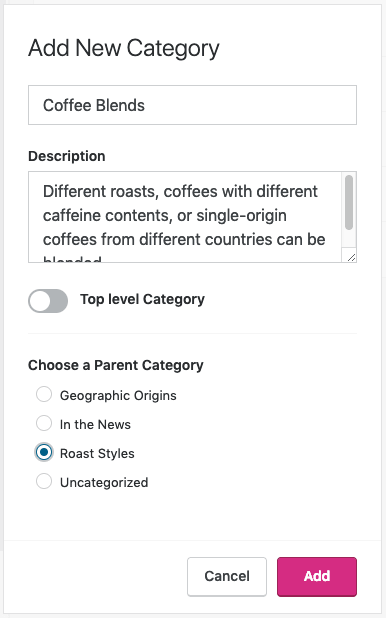
Назначение основной рубрики
Все записи должны быть отнесены к рубрикам. По умолчанию рубрика имеет тип Без рубрики. Вы можете изменить рубрику по умолчанию в разделе Мой сайт → Записи → Рубрики.

Хотя рубрику «Без рубрики» удалить невозможно, ее можно переименовать в любую другую.
Отнесение записей к рубрикам
Рубрики могут быть добавлены только к Записям, но не страницам. Чтобы вложить страницы в другие страницы, используйте Атрибуты страниц → Родительская страница в настройках записей для этой страницы. Дополнительную информацию об атрибутах страниц см. здесь.
- Откройте раздел Мои сайты → Записи
- Нажмите запись, которую требуется отнести к рубрике.
- В разделе «Настройки записей» справа разверните опцию «Рубрика».
- Установите флажок рядом с рубрикой, к которой требуется отнести запись, и опубликуйте изменения.
Для одной записи можно выбрать несколько рубрик. Не следует добавлять больше 5–15 рубрик и меток к записи.
Вы можете удалить запись из рубрики, сняв флажок рядом с названием рубрики.

Новая рубрика из записи
Новую рубрику можно быстро добавить в настройках записи, нажав кнопку Добавить новую рубрику.
Вы сможете дать рубрике название и выбрать родительскую рубрику.
Чтобы добавить описание рубрики, перейдите к разделу Мой сайт → Записи → Рубрики и отредактируйте новую рубрику.

Страницы и меню рубрик
На странице рубрики будут отображаться записи в блоге только заданной рубрики. Эти страницы динамических рубрик можно добавлять в меню.
После назначения рубрики к записи и её публикации отредактируйте меню навигации, чтобы добавить страницу рубрики:
- Откройте Конфигуратор (Мои сайты → Внешний вид → Настройка)
- Перейдите в раздел Меню.
- Выберите меню для изменения.
- НажмитеДобавить элементы.
- Выберите Разделы.
- Нажмите значок Плюс рядом с рубрикой, которую требуется добавить.
- Нажмите Опубликовать, чтобы сохранить изменения.

Если вы добавили страницу рубрики в меню вашего сайта, но не видите никаких записей на странице рубрики или видите сообщение о том, что содержимое не может быть найдено, это означает, что никакие записи не были отнесены к этой рубрике. После добавления в рубрику записи автоматически отображаются на странице рубрики.
Редактирование или удаление рубрик
Для редактирования или удаления рубрики перейдите в раздел Мой сайт → Записи → Рубрики. Наведите курсор на любое имя рубрики. Появятся следующие опции:
- Редактирование. Можно изменить имя, родительскую рубрику и описание рубрики.
- Быстрое редактирование. Можно быстро изменить имя рубрики.
- Удаление. Можно удалить рубрику. При этом с вашего сайта будет удалена рубрика, но не записи в этой рубрике.
- Просмотр. Можно перейти на страницу рубрики и увидеть рубрику глазами ваших посетителей.

Списки тем
Ваши записи будут отображаться в списках тем для любых тегов или рубрик, которые вы используете. Таким образом, присвоение вашей записи тегов и рубрик увеличивает вероятность того, что другие пользователи WordPress.com увидят ваш контент.
Но вы ведь не хотите, чтобы неподходящее содержимое отображалось в списках тем или поиске, и мы тоже. Вот почему мы ограничиваем количество меток и рубрик, которые могут быть использованы в публичном списке тем. От 5 до 15 тегов (или рубрик, или их комбинаций) — подходящее число для добавления к каждой записи.Чем больше рубрик вы используете, тем меньше вероятность того, что ваша запись будет выбрана для включения в списки тем.Больше информации о темах здесь.
Действия
Для массового редактирования своих рубрик перейдите в раздел Мои сайты → Записи → Рубрики.
Чтобы выполнить массовое удаление любых рубрик, отметьте все рубрики, которые требуется удалить, и в раскрывающемся списке «Массовые действия» выберите «Удалить», затем нажмите кнопку «Применить».
Поиск идентификатора рубрики
Чтобы найти идентификатор рубрики, перейдите в раздел Мои сайты → Записи → Рубрики.
Используя прокрутку, выберите рубрику, идентификатор которой вам нужен, и нажмите ссылку «Редактирование» под рубрикой. Вы будете перенаправлены на страницу «Редактировать рубрики».
Идентификатор рубрики появится в URL-адресе страницы после tag-ID:

Часто задаваемые вопросы
На странице моей рубрики ничего не найдено!
Если вы добавили страницу рубрики в меню и при ее просмотре видите страницу «не найдено» или «ничего не найдено», это означает, что для этой рубрик нет записей.
После добавления в рубрику запись автоматически отображается на странице рубрики.
Привет! Как Вы уже наверно догадались, сегодняшняя статья будет о том, как делается сортировка рубрик WordPress
. После создания блога и его наполнения у Вас обязательно появятся рубрики, которые захотите расставить в определенном порядке для повышения комфорта на Вашем блоге.
А что даст сортировка?
Благодаря порядку структура построения рубрик и страниц приобретает логическую последовательность. Например, на моем проекте по созданию блогов не логично будет размещать рубрики вот так:
- Заработок на сайте;
- Обучение;
- Продвижение;
- Создание блога;
- И так далее.
К тому же у меня виджет с рубриками со временем сильно вырос и стал занимать чуть ли не половину сайдбара. Хотелось сделать что-нибудь более компактное и вывести только главные пункты.
Итак, сразу же хочу сказать, что вывод рубрик WordPress на сайте можно сделать, как с помощью WordPress плагина, так и используя функциональные возможности самого движка. Какой из способов Вы выберете — решать Вам. Для начала давайте отсортируем рубрики и воспользуемся специально предназначенным для этой цели плагином My Category Order, который очень прост в использовании, а затем займемся сортировкой страниц.
My Category Order – плагин WordPress для изменения порядка рубрик (сортировки)
На этом действия с плагином сортировки закончена, и мы плавно переходим к размещению отсортированных страниц с помощью следующего плагина.
Плагин My Page Order – сортировка страниц в WordPress
Теперь давайте изменим порядок строк в сайдбаре без помощи плагинов. Для осуществления сортировки воспользуемся возможностями самого движка WP и узнаем, как создать собственное меню, используя виджет меню WordPress.
Сортировка рубрик и страниц ВордПресс без плагинов
Такими нехитрыми способами можно самому легко изменять порядок рубрик и страниц WP. Вот и вся история о том, как происходит сортировка рубрик WordPress! И ещё рекомендую подписаться на обновления и получать свежие статьи по созданию и продвижению сайтов прямо на почту.
Скоро Новый год и пора уже подумать о подарках, только что-то не сильно думается. А что Вы собираетесь дарить к новогодним праздникам? Может подскажите ценную идею:smile:?
А теперь предлагаю посмотреть видео для зарядки мозгов;):
Рубрики WordPress это элемент таксономии сайта, улучшающие его организацию материалов и навигацию по сайту. Создаются рубрики WordPress администратором сайта. По структуре они могут иметь древовидное построение с произвольной глубиной вложенности дочерних рубрик.
Смысл создания рубрик сайта и присоединения каждой статьи к отдельной рубрике в улучшении навигации сайта для пользователей и повышение релевантности (предпочтения) сайта в поисковой выдаче, у поисковых роботов. Есть мнение, что поисковики «любят» строго организованные документы с иерархической структурой подчинения, так как это позволяет им проще обходить сайты при сканировании.
Важно!
В системе WordPress, в отличие от других систем, стало возможным одну статью прикрепить к нескольким рубрикам. Такой приём увеличивает , хотя система назначает основную и вторичную рубрики статьи.
Управление рубриками WordPress
Форма добавления рубрики довольно простая. Стоит обратить внимание на «Ярлык» для рубрики. Ярлык рубрики будет отражаться в URL статей и рубрик. Если вы не заполните ярлык, система сформирует его самостоятельно. Если вы используете плагины транслитерации, ярлык будет переведен автоматом. Можно вписать ярлык рубрики самостоятельно. Ярлык, на сайте, как и название, раздела, должен быть уникальным. При использовании одинаковых ярлыков, система автоматом добавит к ним цифру через дефис.
Описание раздела, не обязательно, но для оптимизации, желателен. Описание должно быть небольшим, знаков 160-165 и уникальным в пределах сайта и Интернет. Некоторые темы показывают описание рубрик на сайте при открытии архива рубрик. Как красиво оформить страницу рубрик читать в статье .
Приветствую! WordPress как движок очень хорош и не зря он пользуется большой популярностью у многих. На нем можно сделать буквально любой сайт какой пожелает душа. Богатый функционал и возможности, подкреплены простотой и стабильностью.
Сегодня же я хочу показать как можно оптимизировать рубрики
на данном движке. Оптимизировать значит вывести текст описания рубрики на страницу и прописать необходимой рубрике title и description. Для решения задачи буду использовать плагин Category SEO Meta Tags, с помощью которого покажу как прописывать мета-данные, а так же сделаем вывод текста в рубрику.
Вообще данный вопрос актуален и вокруг него точится много разговоров. Одни говорят, что нужно закрывать полностью рубрики, в другие, что не нужно. Не знаю кто прав, но я сам решил разобраться с данным вопросом. Знаю точно ибо проверил на практике, что страницу рубрик можно оптимизировать и получать на нее трафик, довольно таки не плохой.
Я оптимизирую первую страницу рубрики, вывожу на нее уникальный текст, порядка 2 тыс. символов и все остальные страницы закрываю от индексации, что бы не было дублей. Так как у меня штук 15 рубрик, то это довольно не плохо, получить 15 страниц на которые можно лить трафик.
Шаги которые необходимо сделать:
- Проверить открыты ли рубрики в файле . Если закрыты, то открыть.
- Если рубрики открыты, необходимо проверить наличие дублей страниц
, они будут 100%. Все дубли необходимо закрыть в файле robots.txt оставить только первую страницу рубрики. - Ставим плагин Category SEO Meta Tags
, для прописывания мета — данных каждой рубрике. - Если в шаблоне не предназначен вывод описания рубрики, то необходимо добавить код в шаблон страницы .
Теперь по порядку каждый из пунктов.
Проверить открыты ли рубрики в файле robots.txt
Заходим в данный файл и смотри открыты ли рубрики WordPress. Для этого ищем строку:
или похожую на нее. Если ничего не нашли значит все рубрики сайта открыты для индексирования.
Проверяем наличие дублей рубрики
Как правило все дубли страниц категории имеют вид:
Page=1 (2, 3, 4, 5) и т.д.
Pg=1 (2, 3, 4, 5) и т.д.
После проверки и нахождения, необходимо их все закрыть в файле robots.txt, оставить только первую страницу каждой из категорий. В данном файле прописываем такую строчку:
Теперь все дубли закрыты от , но они удаляться только через некоторое время. Мы же приступаем к слудующему шагу.
Установка плагин Category SEO Meta Tags
С помощью данного плагина можно будет прописывать мета — данные рубрика WordPress. Его можно скачать с нашего ресурса:
Установка не должна составить проблем.
После того как установка прошла успешно, можно перейти в любую рубрику и увидеть, что появились внизу такие поля как .
Если у Вас установлен какой — то из Seo плагинов, например , то title прописанный в SEO Meta Tags, не будет отображаться. Данную проблему я даже не питался решать, так как название рубрики подходит для оптимизации хорошо. Если же будете прописывать description и keywords, то все будет отлично выводится.
Есть еще одна проблема, если поле keywords
оставить пустым, то при сохранении будет писать “Необходимо заполнить поле …”. Что бы решить данную проблемку, необходимо перейти в plugins/category-seo-meta-tags/category-seo-meta-tags.php
, открыть данный файл и найти вот такую часть кода:
Со строки убираем класс “form-required
” и получаем такой код:
Теперь данное поле не обязательно к заполнению. Плагин настроили, переходим к самой основной части.
Выводим описание рубрики на странице
Самый важный шаг. Для того, что бы страница рубрик была хорошо оптимизирована, необходимо на нее добавить текст.
Для начала необходимо проверить выводится описание рубрики в шаблоне или нет. Переходим в рубрику и в строке описание прописываем любой текст. Все сохраняем, идем на страницу рубрики и смотрим появился где-то текст или нет, если текста нет, то в шаблоне код вывода не прописан.
Как решить эту проблему?
Необходимо в коде шаблона прописать вот такую строчку:
Заходим по в папку с шаблоном и находим файл . Как правило во всех шаблонах данный файл отвечает за вывод содержимого в рубриках и т.д., но бывают исключения.
В файле прописываем строку, которую можно увидеть выше. Я сделал вывод текста сверху страницы в спойлере. Как это выглядит, можете посмотреть у меня на сайте если перейдете на любую категорию, например “ ”. Там вверху можно увидеть блок «Что интересного в рубрике?», в который я разместил текст.
Вот пример кода, куда я вставил вывод описания рубрики:
Если все правильно сделали, то теперь когда поле “Описание
” в рубрике будет заполнено, то будет выводится текст, который позитивно будет влиять на продвижение вашего сайта.
На сегодняшний день, разработчики WordPress не сильно позаботились о порядке рубрик и страниц. Сам движок толком не может менять порядок расположения вышеперечисленных объектов.
Специально для этого существует плагин My Category Order
, который будет заботиться о том, чтобы Ваш блог всегда был в порядке. С помощью этого плагина рубрики и страницы получат “божеский” вид, что очень даже привлекает пользователя.
Весь процесс создан таким образом, чтобы блоггер имел возможность самостоятельно сортировать все то, что ему нужно. Стоит только перетянуть мышкой тот объект, который нужен и все будет в порядке.
Основная проблема веб-мастеров после установки – это то, что в категории “Виджеты” в сайдбаре продолжает стоять виджет “Рубрики”, вместо самого My Category Order. Если уже установили плагин, то обязательно сделайте рокировку в виджетах.
Еще одним помощникам в делах с рубриками становится плагин CATEGORY TEXT
, который создан специально для создания описания той или же иной рубрики. Очень удобно, когда пользователь имеет возможность понять то, о чем будет говориться в самой рубрике. Так что, этот плагин не стоит проходить мимо.
Article Directory
— еще один плагин для WordPress! Он помогает получить весь список рубрик блога на каждой странице сайта! Это так называемый навигационный инструмент, который очень сильно помогает пользователю. Сказать честно, список рубрик на каждой странице сайта поможет намного дольше удержать посетителя на сайте (зная сегодняшнюю аудиторию, можно сделать вывод, что она старается сразу ухватить все, полностью толком не изучив одно).
Folding Category List (FoCaL)
– еще один навигационный плагин, который помогает настроить блог по-максимому. Плагин сам решит, какие рубрики, на какой странице сайта нужны, а какие нет. Собственно, это очень-очень удобно, так как, в основном, пользователь получает тематические рубрики для перехода, что существенно увеличивает время проведения пользователя на сайте.
Есть еще 2 плагина рубрик WordPress, которые я описывал подробно, вот они:
– маленькие картинки для рубрик и страниц;
– раскрывающийся список рубрик в WordPress.
Flector
5
NS Category Widget русская версия
Плагин представляет собой продвинутый виджет вывода рубрик. Удивительно, но чем проще вопрос, тем чаще его задают на форумах поддержки WordPress
. Как вывести или не вывести какую-либо рубрику в виджете «Рубрики
«, как поменять сортировку рубрик, как вывести под-рубрики только одной выбранной родительской рубрики – все эти вопросы повторяются на форумах из года в год. С помощью этого маленького плагина можно легко выводить рубрики в любом необходимом вам виде без лишних вопросов.
1
Распаковываем архив.
2
Копируем папку ns-category-widget
в /wp-content/plugins/
.
3
Заходим в админку блога на вкладку «Плагины
» и активируем плагин.
Никаких настроек в плагине нет. Сразу после активации плагина вы можете использовать продвинутый виджет вывода рубрик, для этого зайдите во «Внешний видВиджеты
» и киньте виджет плагина в свой сайдбар. Плагин я перевел на русский язык, чтобы у вас уж точно не возникло никаких вопросов.
Сам виджет выглядит так:
Как вы видите – все элементарно. Конечно, в виджете реализованы не все возможные функции тега шаблона , но почти все, которые вам могут понадобиться при создании блога.
Некоторые начинающие веб-мастеры используют виджеты «произвольных меню» для вывода только тех рубрик, которые им необходимы. Но это не совсем верный путь, так как в виджете «произвольных меню» нет специфических возможностей, которые можно использовать только при выводе рубрик. Например, вы не сможете вывести число записей в рубриках. Поэтому, для вывода рубрик, все-таки стоит использовать или оригинальный виджет «Рубрики
» или продвинутый виджет от плагина .
Если вы не хотите использовать дополнительный плагин только ради того, чтобы исключить из виджета пару рубрик, то есть способ управлять стандартным виджетом вывода рубрик. Добавьте в файл functions.php
вашего шаблона следующий код:
//исключаем из виджета указанные рубрики start
function ext_widget_categories($args){
$exclude = «3,7,34»;
$args[«exclude»] = $exclude;
return $args;
}
add_filter(«widget_categories_args»,»ext_widget_categories»);
//исключаем из виджета указанные рубрики end
Теперь рубрики с ID 3
, 7
и 34
не будут выводиться в стандартном виджете «Рубрики
«. Собственно, таким же способом можно указывать любые аргументы функции . Например, данный код:
//вывод только подрубрик рубрики с ID=4 start
function ext_widget_categories($args){
$args[«child_of»] = 4;
return $args;
}
add_filter(«widget_categories_args»,»ext_widget_categories»);
//вывод только подрубрик рубрики с ID=4 end
Заставит ваш виджет вывести только под-рубрики родительской рубрики с ID
равным 4
. Можно и совмещать аргументы, чтобы не плодить лишнего кода.
Единственным и главным недостатком управления виджетом «Рубрики
» через код в файле functions.php
является то, что невозможно вывести несколько виджетов с разными настройками. Код будет действовать на все выводимые виджеты. Поэтому, если вы планируете добавить несколько виджетов рубрик, то лучше будет, все-таки, использовать виджет плагина .










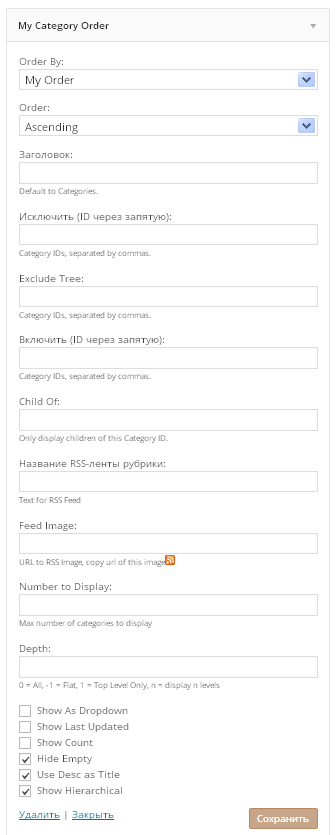





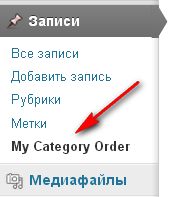
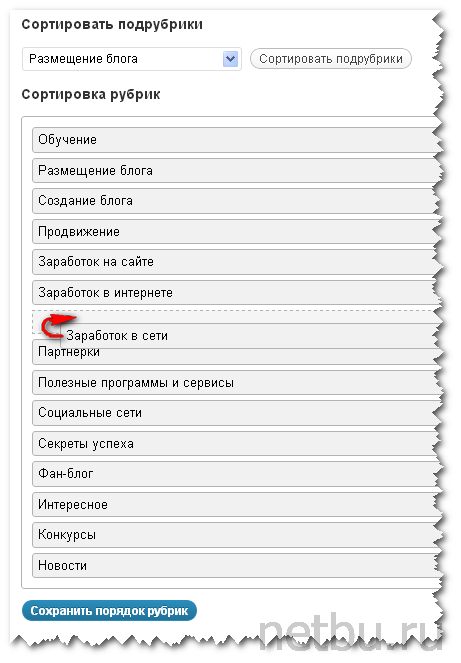
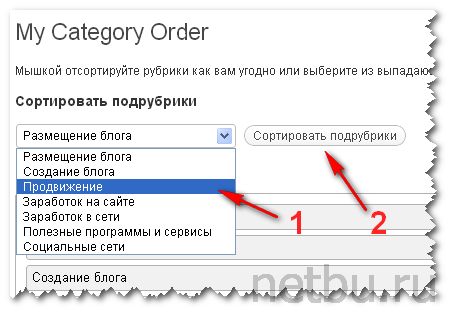
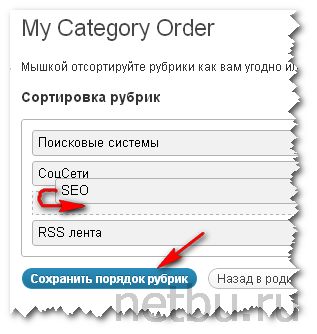

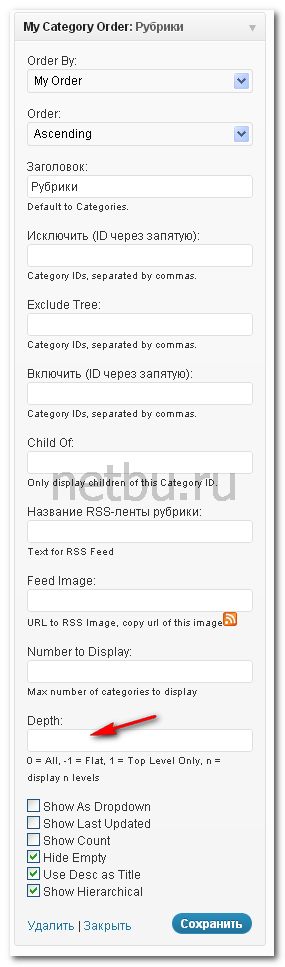 Остановлюсь лишь на пункте Depth. Если здесь поставить следующие цифровые значения, то мы получим:
Остановлюсь лишь на пункте Depth. Если здесь поставить следующие цифровые значения, то мы получим: